Как заставить Google прекратить отслеживать ваше местоположение
Опубликовано: 2022-01-29Куда вы идете, Google идет. Карты Google, в частности, отслеживают каждый ваш шаг (и ваш смартфон) и архивируют эти действия в вашей временной шкале Google. Это может показаться прогулкой по переулку воспоминаний, но это также может оставить дверь в вашу личную жизнь широко открытой.
С помощью Timeline Карты Google могут показать вам, куда вы идете и где вы были. Там могут быть даже фотографические доказательства, поскольку Timeline синхронизируется с любыми снимками, загруженными в Google Фото. Вы также можете поделиться своим местоположением с кем угодно в режиме реального времени на iOS и Android.
Если вы предпочитаете сохранять конфиденциальность своего местонахождения, не отказываясь полностью от Google, вы можете удалить историю местоположений и запретить ей следить за вами. Вот как.
Остановить отслеживание местоположения
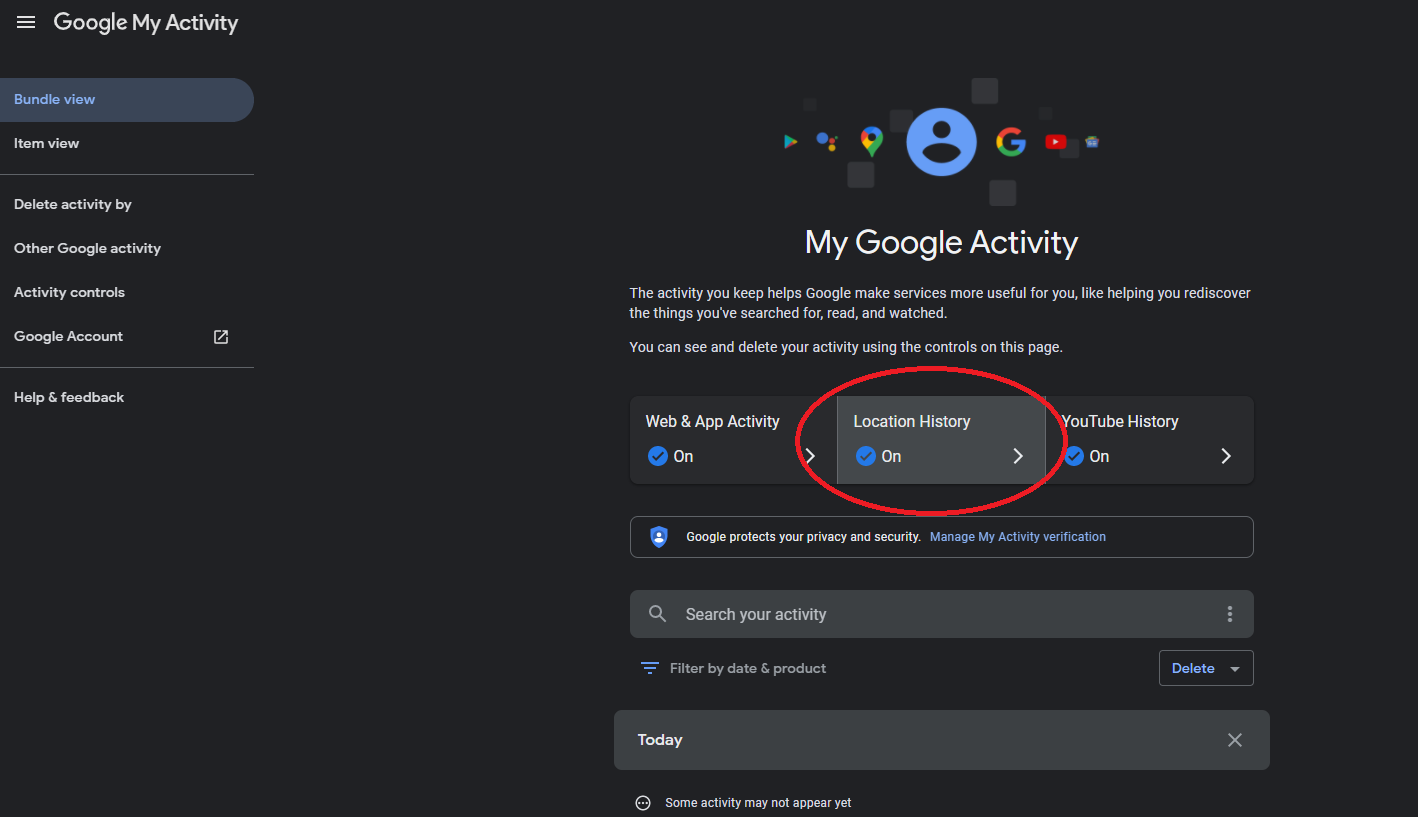
Первым делом вы должны отключить отслеживание местоположения Google на панели «Моя активность». Здесь вы можете просматривать и контролировать действия в Интернете и приложениях, историю местоположений и историю YouTube для вашей учетной записи Google. Нажмите История местоположений .
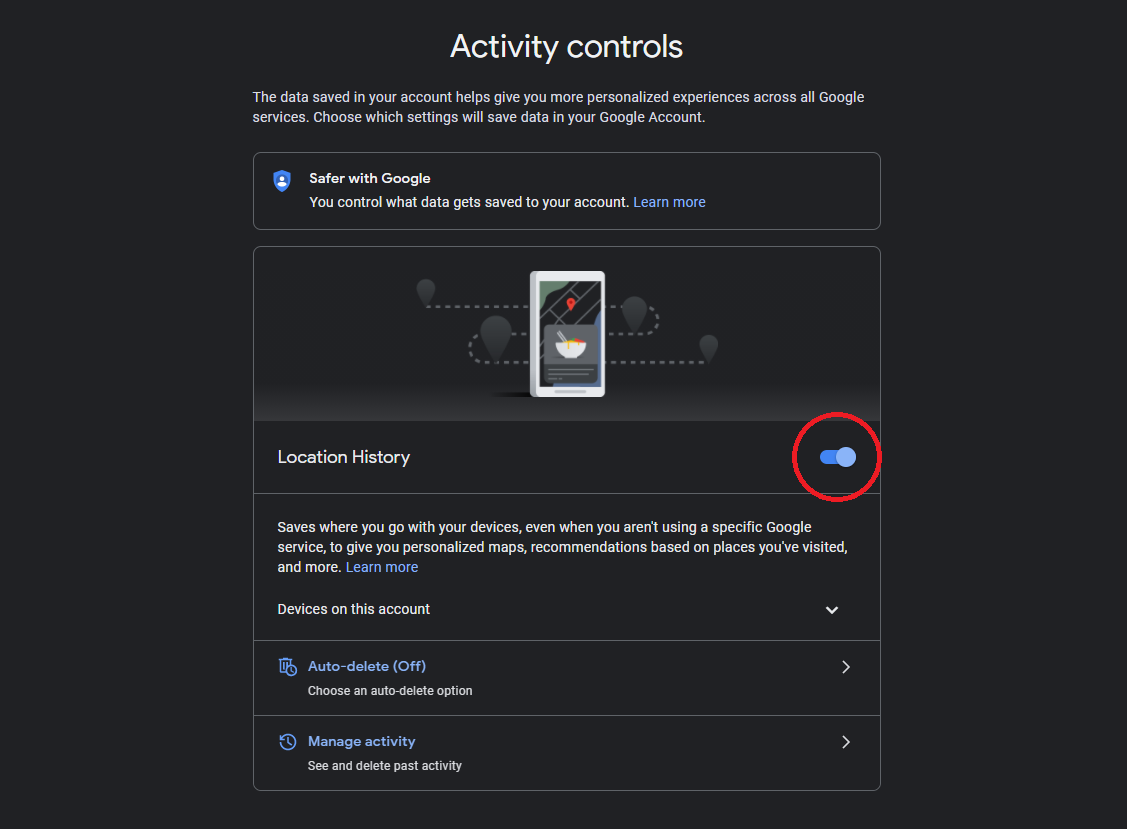
Google автоматически отслеживает, куда вы идете со своими устройствами, даже если у вас не открыто постоянно определенное приложение Google (в iOS вы можете выбрать, чтобы службы определения местоположения были включены только во время работы приложения; подробнее об этом ниже). Полностью отключите это, переведя переключатель рядом с историей местоположений в положение «Выкл.». Нажмите « Устройства» в этой учетной записи, чтобы увидеть, какие устройства связаны с учетной записью, и отключите те, которые вы не хотите отслеживать.
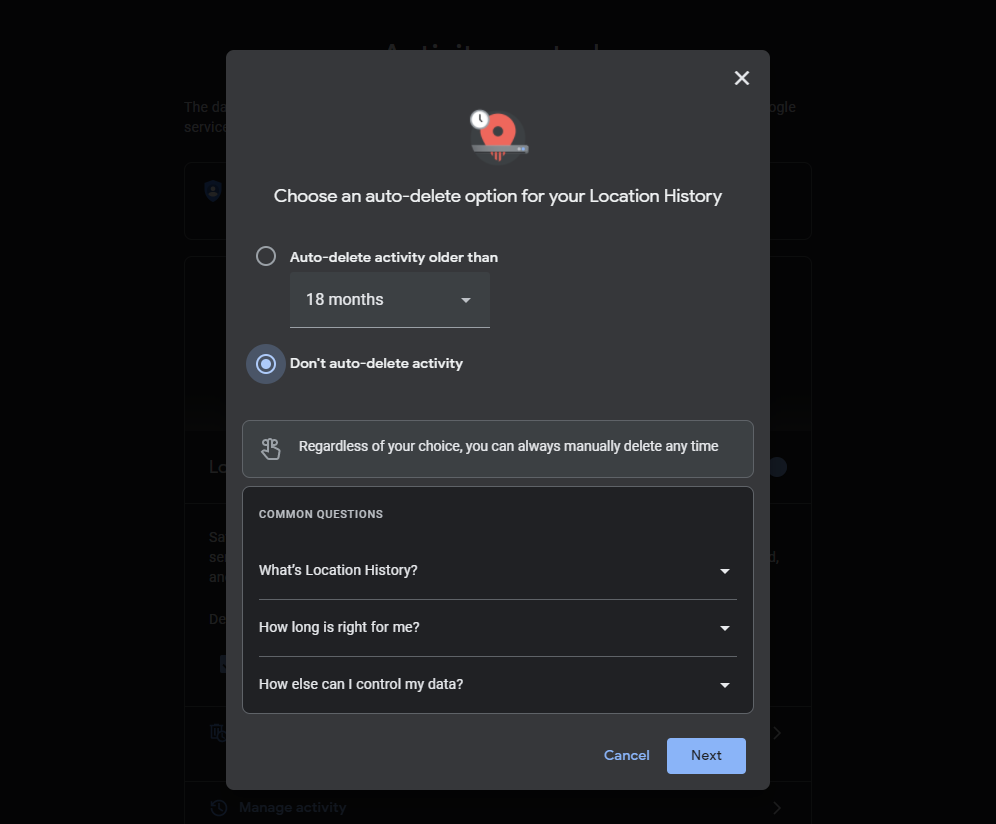
Если это слишком серьезно, Google позволяет вам выбрать, как долго компания будет хранить ваши данные. При первом включении Истории местоположений и Истории приложений и веб-поиска вы увидите, что удаление через 18 месяцев является значением по умолчанию, хотя вы можете изменить это.
В разделе «История местоположений» выберите «Автоматическое удаление». Во всплывающем окне выберите Автоматически удалять действия старше и выберите 3, 18 или 36 месяцев. (Здесь также есть опция « Не удалять действия автоматически ».)
Удалить данные с временной шкалы Google Maps
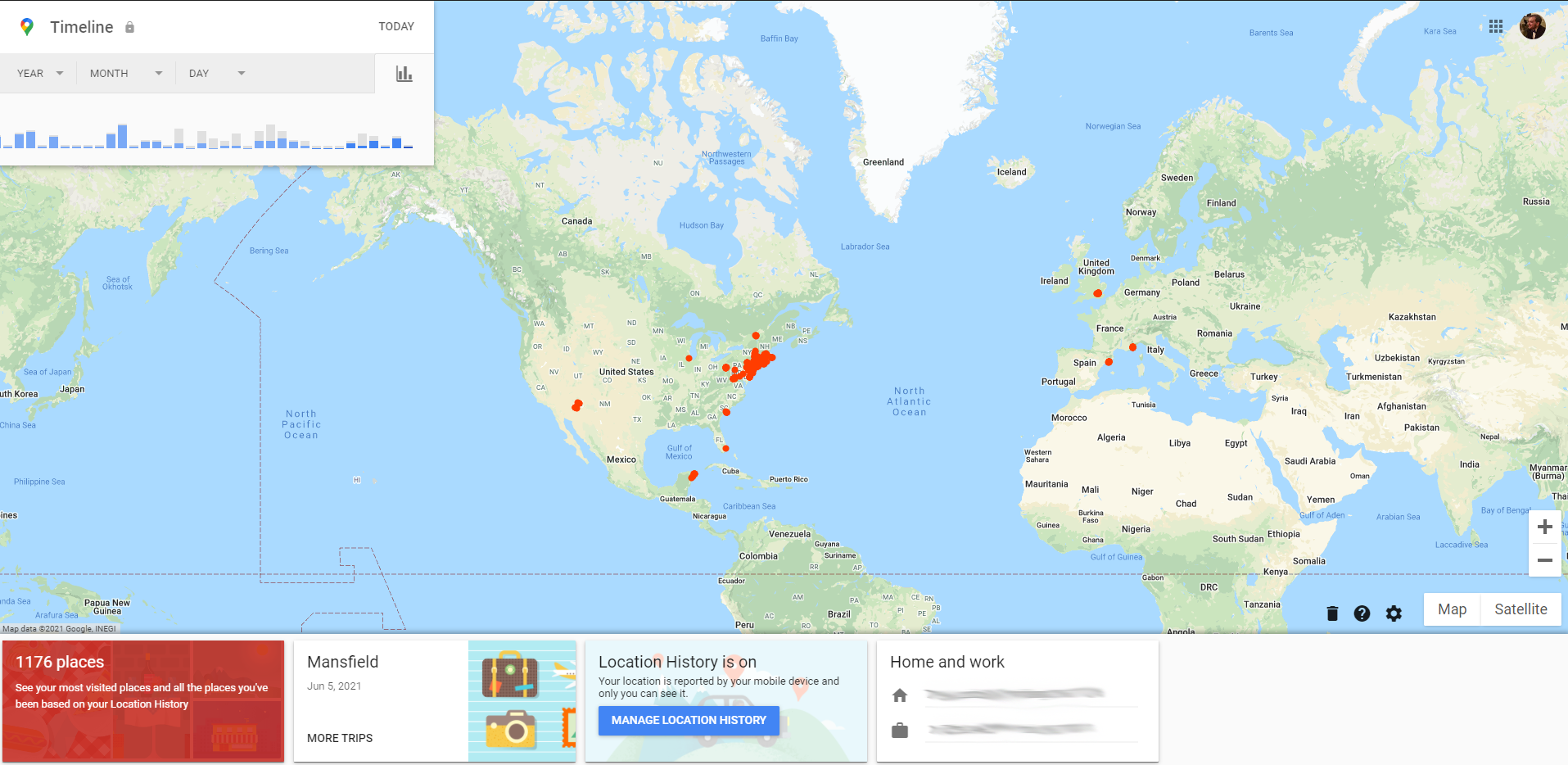
Вы также можете вручную удалить определенные данные из своей временной шкалы Google. Нажмите « Управление активностью » на странице «История местоположений», чтобы просмотреть карту со всеми данными о местоположении вашей учетной записи. Вы также можете открыть Карты Google, коснуться меню-гамбургера в верхнем левом углу и выбрать «Ваша хронология » .
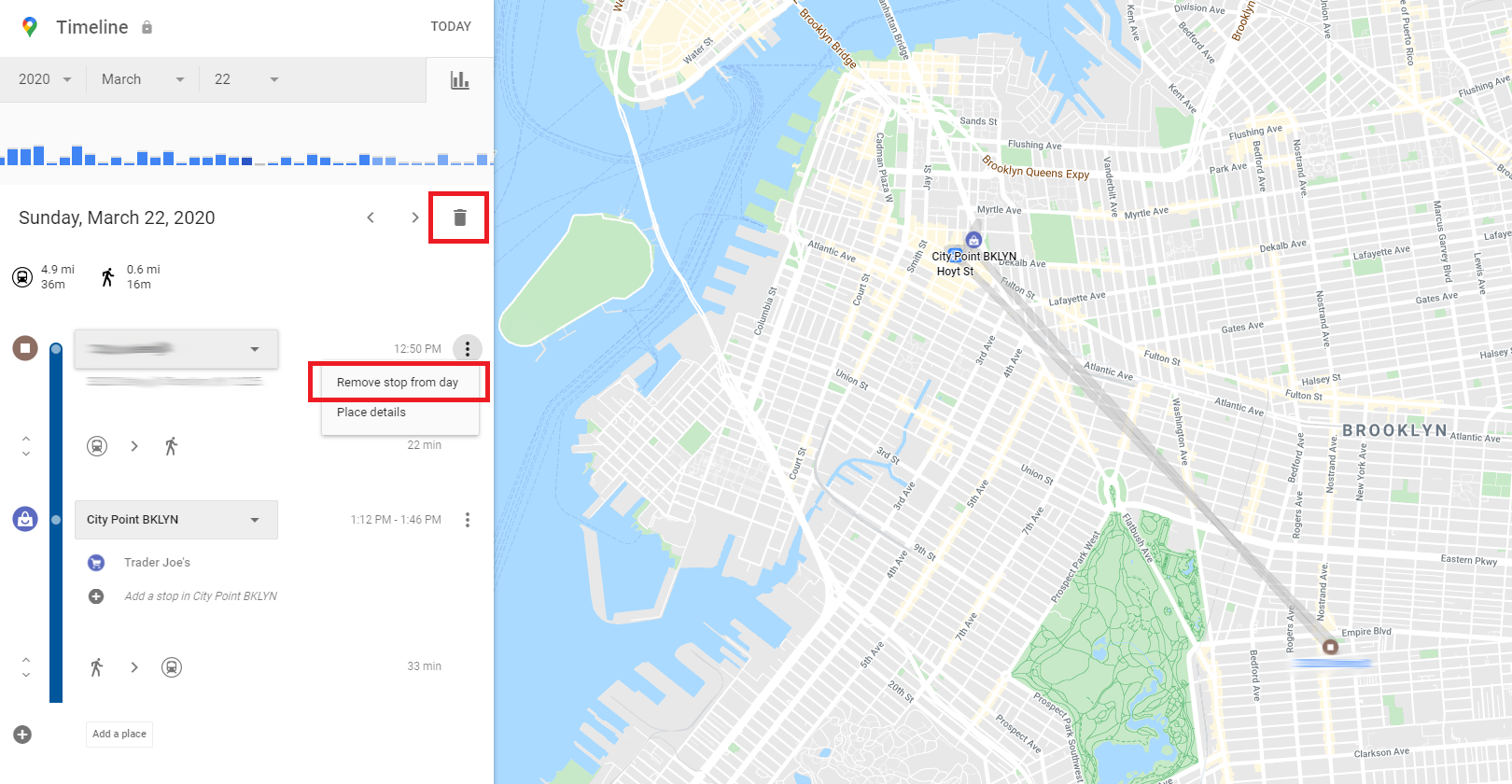
Лучше всего начать с фильтра даты, который позволяет сузить результаты по годам, месяцам и дням. Google покажет поездки, попадающие в выбранный вами диапазон. Если вы выберете конкретный день, он откроется на карте как поездка. Затем вы можете щелкнуть значок корзины, чтобы удалить весь день, или открыть меню из трех точек рядом с местом и выбрать «Удалить остановку из дня », чтобы удалить ее из истории.
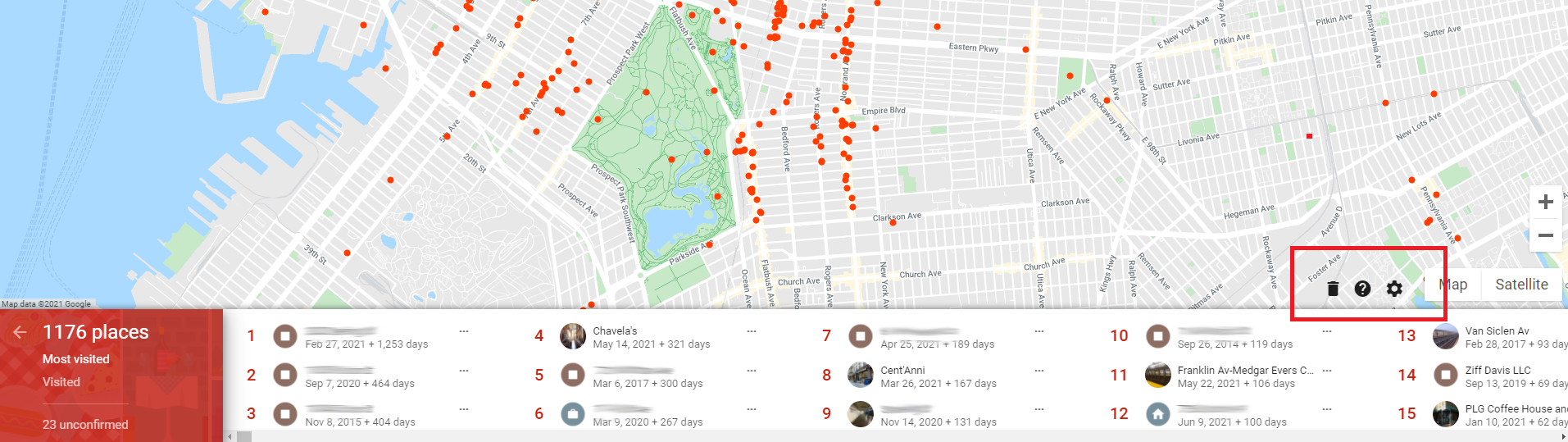
Когда фильтр настроен на отображение всей вашей истории, в нижнем меню будут перечислены места, в которых вы побывали, и поездки, которые вы совершили. Нажмите на красный квадрат, чтобы просмотреть места, которые вы посетили в течение истории вашей учетной записи. В любой момент вы можете щелкнуть значок корзины, чтобы удалить историю местоположений. Щелкните запись и выберите « Последнее посещение» на временной шкале , чтобы просмотреть день, связанный с этим местом. Затем вы можете удалить часть этой поездки или весь день.
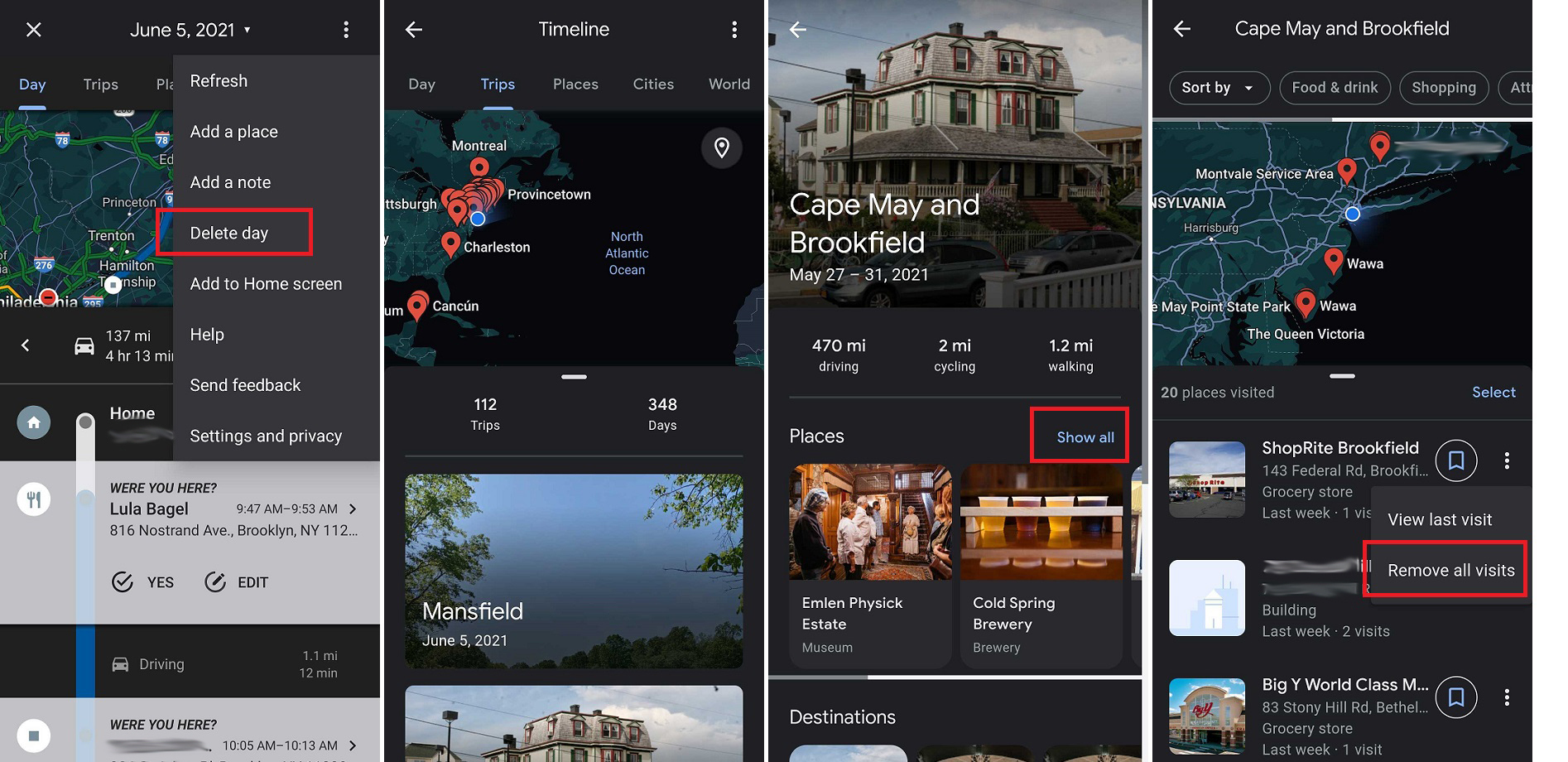
Если вы хотите удалить все свои посещения определенного места, вам придется переключиться на мобильный телефон. На мобильном устройстве коснитесь значка своего профиля и выберите «Ваша хронология » . Вы увидите вкладки «День», «Поездки» (только для Android), «Места», «Города» и «Мир». Нажмите « Места» > «Просмотреть все посещенные места» . Найдите место, которое хотите удалить, коснитесь трехточечного меню справа и выберите Удалить все посещения .

Управление настройками местоположения на устройствах iOS
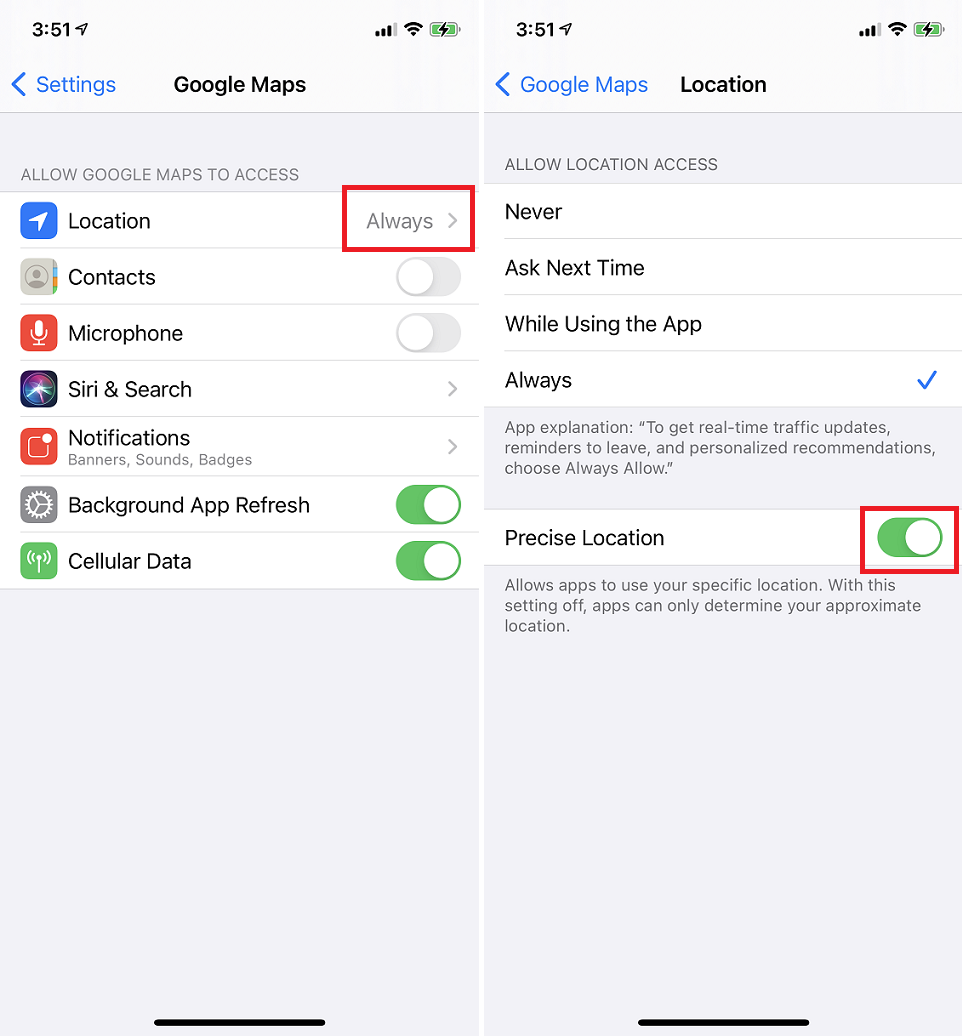
Вы можете сделать больше на своем iPhone, чтобы запретить Google отслеживать ваше местоположение. Выберите « Настройки» > «Google Карты» > «Местоположение» , чтобы просмотреть настройки местоположения для приложения «Google Карты». Вы можете установить значение «Во время использования приложения », чтобы сократить объем данных, которые Google собирает, когда приложение не используется. Это повлияет на некоторые функции приложения.

Вместо того, чтобы использовать ваше точное местоположение, вы можете заставить Google Maps (или любое приложение) использовать более обобщенные данные. Выключите переключатель рядом с «Точное местоположение», чтобы начать использовать ваше приблизительное местоположение. Это также повлияет на некоторые функции приложения.
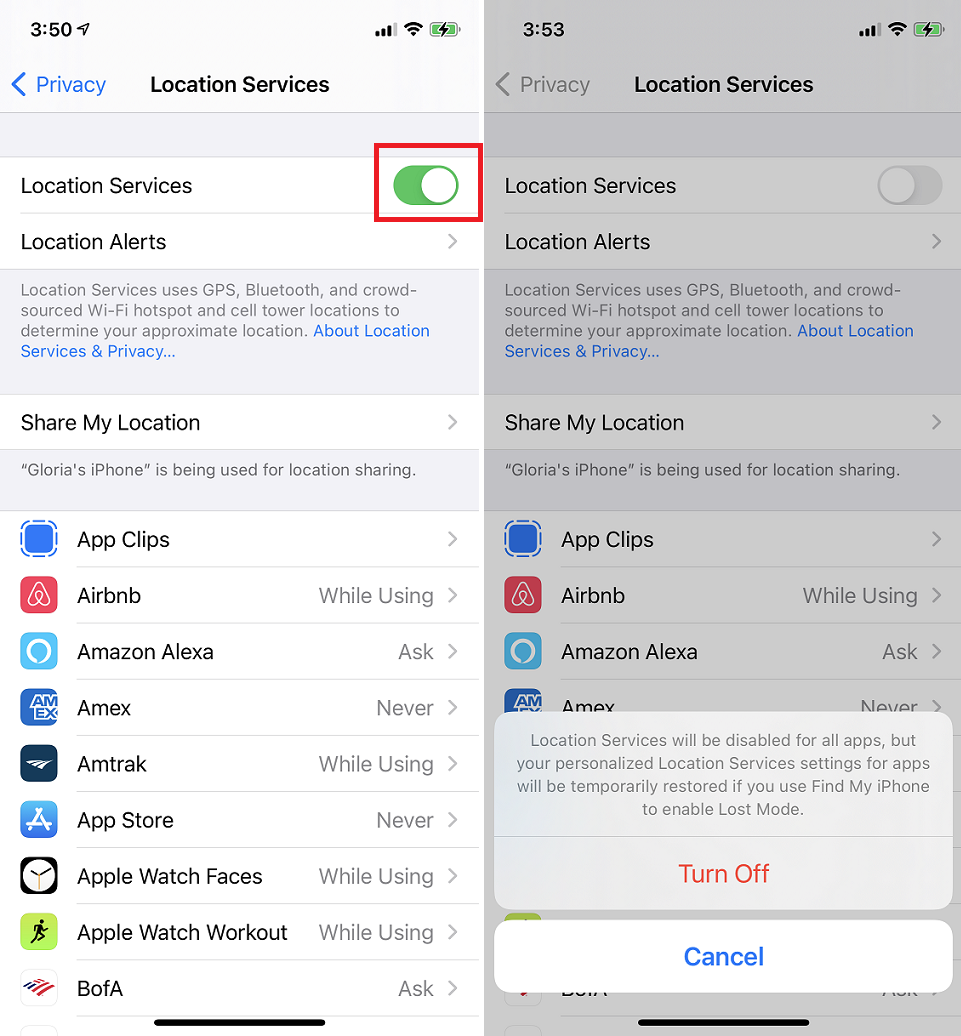
Если вы хотите полностью отключить службы определения местоположения, перейдите в « Настройки» > «Конфиденциальность» > «Службы определения местоположения» и выключите переключатель. Это, конечно, приведет к тому, что многие службы на вашем телефоне перестанут работать. Однако вы можете взять под контроль отдельные приложения, установив, когда они могут получать доступ к службам определения местоположения.
Управление настройками местоположения на устройствах Android
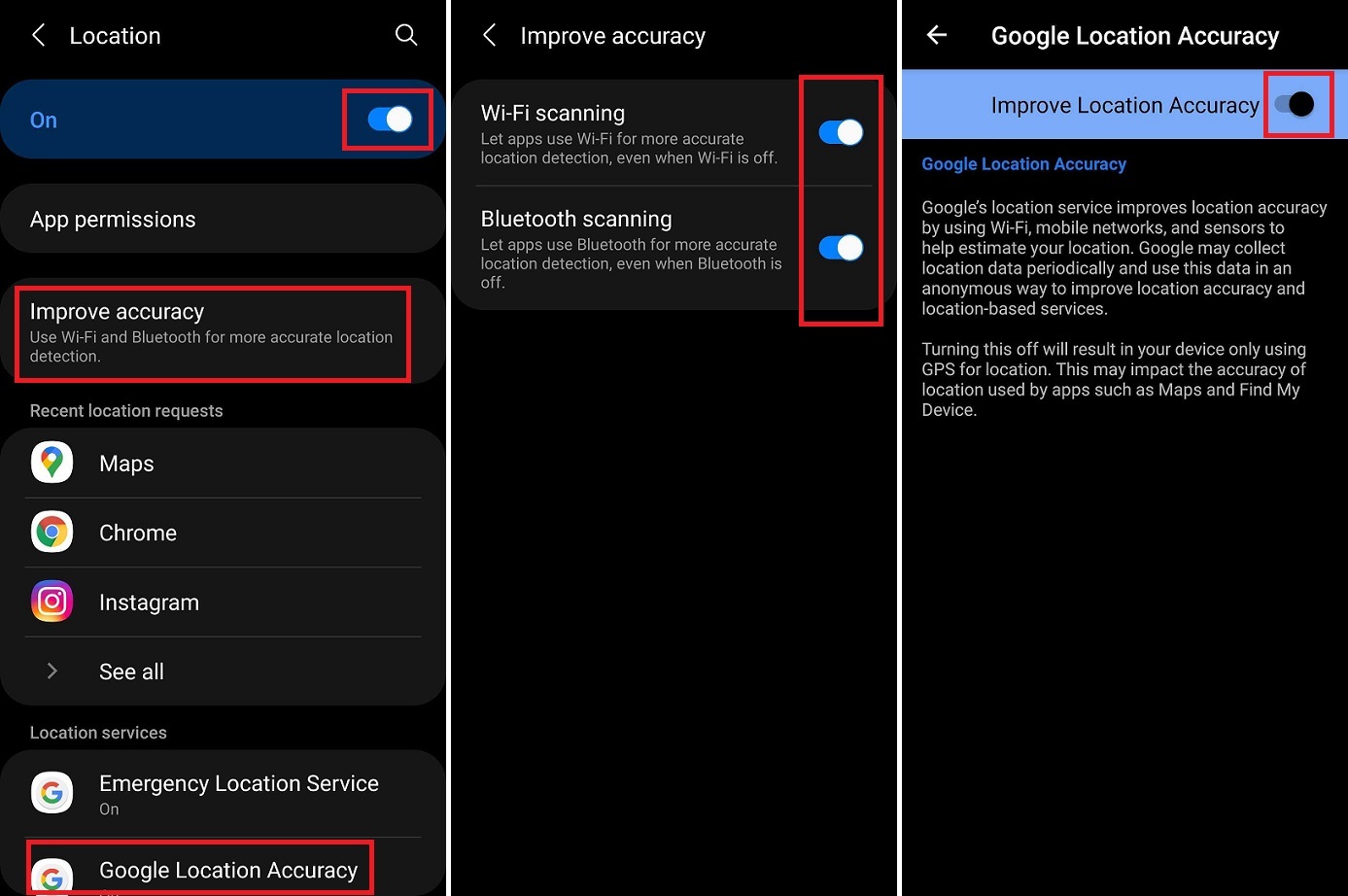
Пользователи Android могут управлять службами определения местоположения своего устройства, но точные инструкции могут различаться в зависимости от производителя. Например, на устройстве Samsung вы можете открыть « Настройки» > «Местоположение» , чтобы просмотреть различные параметры.
Вы можете полностью отключить службы определения местоположения, коснувшись переключателя в верхней части экрана, хотя это приведет к тому, что многие службы на вашем телефоне перестанут работать. Службы определения местоположения также можно легко отключить, потянув шторку уведомлений и коснувшись значка «Местоположение».
Другие, менее инвазивные варианты: нажать « Улучшить точность » и отключить параметры сканирования Wi-Fi и Bluetooth. Вы также можете прокрутить страницу «Местоположение» вниз, нажать «Точность местоположения Google» и отключить параметр «Улучшить точность определения местоположения». Отключение этих функций удалит все другие способы отслеживания местоположения, кроме GPS, но в целом сделает отслеживание местоположения менее точным.
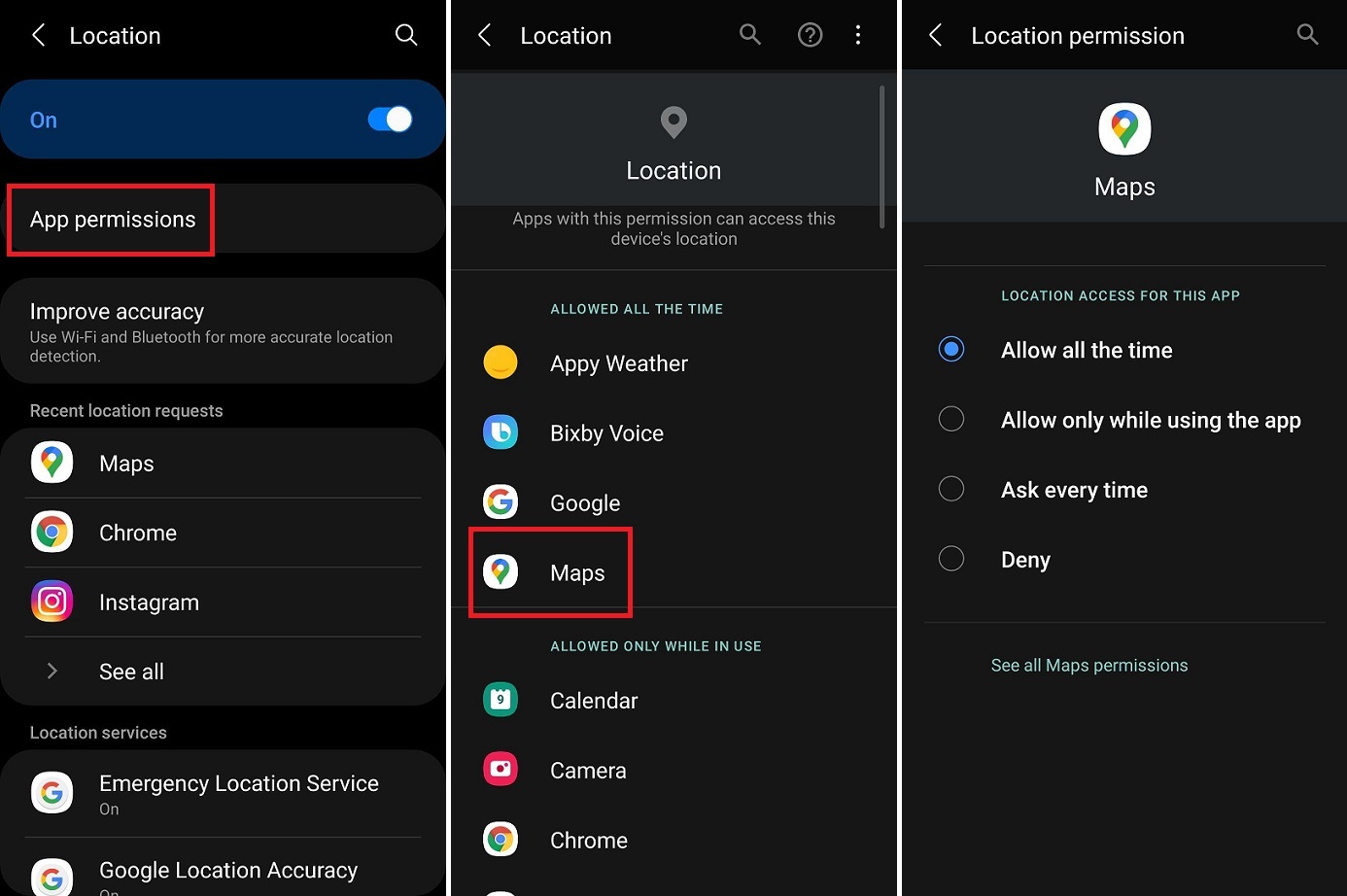
Если вы хотите изменить настройки для отдельных приложений, коснитесь Разрешения приложений и выберите Карты Google, Google Фото, Google или другую службу Google. Вы можете изменить разрешения приложения на Разрешить только при использовании приложения, чтобы сократить объем данных, которые Google собирает, когда приложение не используется. Это повлияет на некоторые функции приложения.
Просматривайте конфиденциально везде
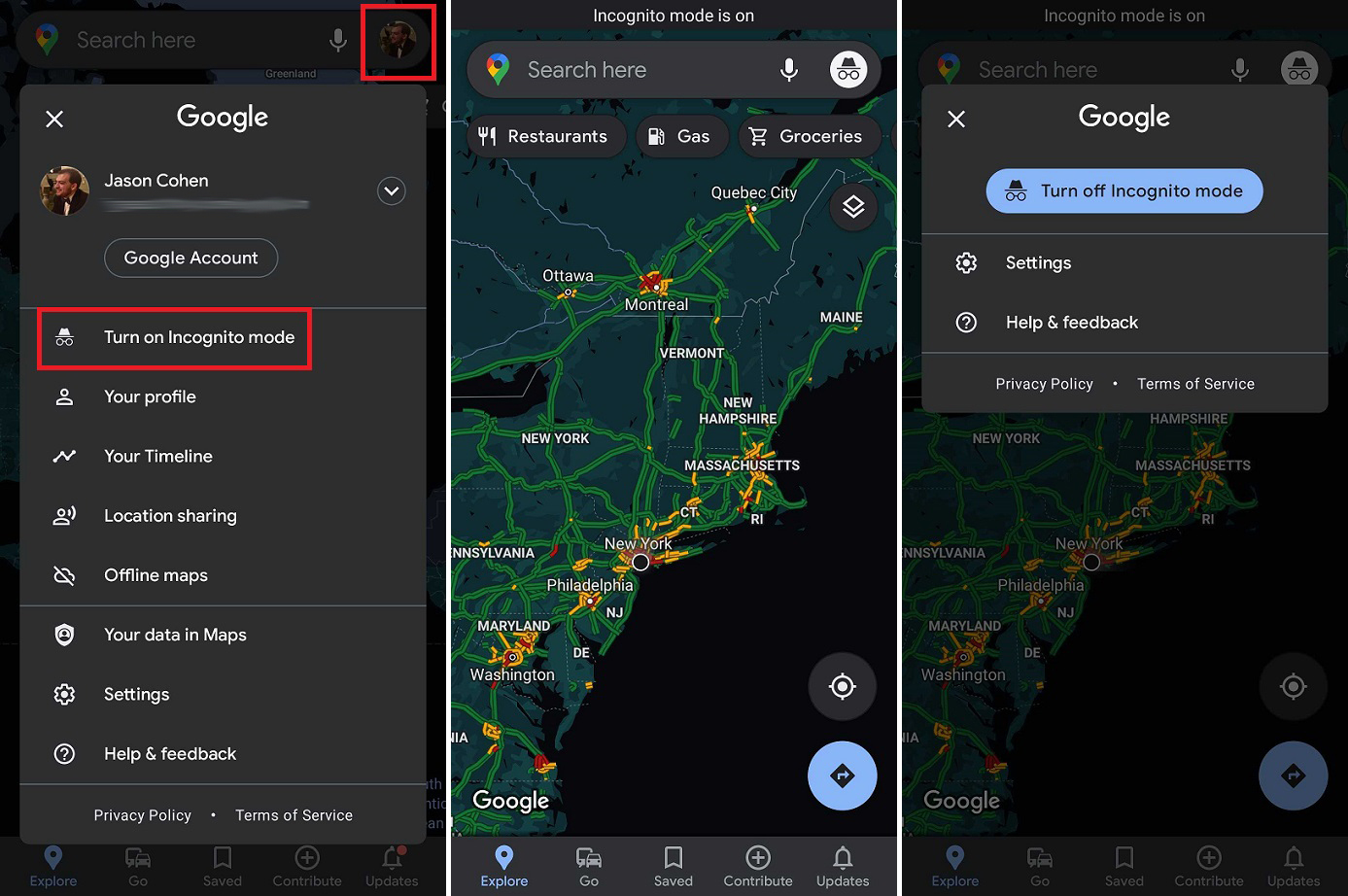
Если вы не хотите возиться с настройками своего местоположения, но хотели бы попросить Google на мгновение перестать следить за тем, что вы делаете, режим инкогнито — хороший выбор. В приложении Google Maps коснитесь значка своего профиля и выберите « Включить режим инкогнито» .
Включив режим инкогнито, вы запретите Картам сохранять историю поиска, историю местоположений и совместное местоположение, а также запретите приложению персонализировать карты на основе вашей активности. Это не мешает другим службам Google отслеживать, где вы находитесь в Интернете.
Когда вы закончите, вы можете нажать значок режима инкогнито и выбрать «Отключить режим инкогнито», чтобы вернуться к обычной версии Google Maps.
Попробуйте VPN
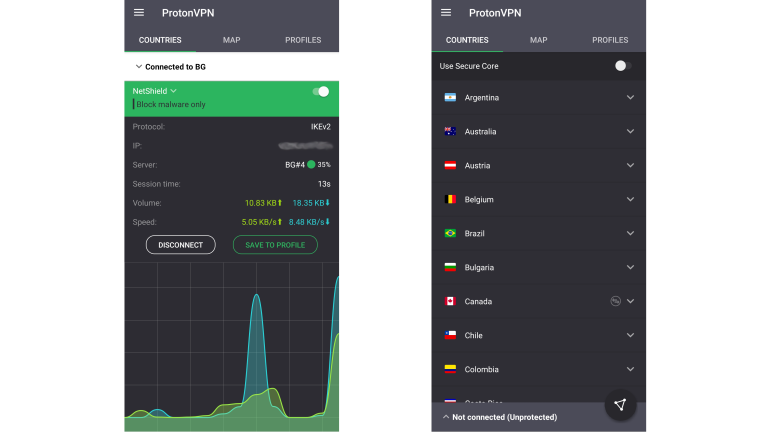
Если вам интересно, почему все это звучит так сложно, это потому, что Google на самом деле не хочет, чтобы вы отключали данные о своем местоположении. Как компания, Google зарабатывает деньги на ваших данных, а местоположение — это еще один способ персонализировать рекламу, которую вы видите.
Даже если вы выполните все эти шаги, Google не позволит вам полностью отключить его. Если вы хотите запретить Google или кому-либо еще отслеживать ваше местоположение, вы можете вместо этого попробовать VPN. Настроив его, вы можете сохранить свою активность и данные в тайне; даже из Гугла.
Вы можете найти хорошие VPN, как платные, так и бесплатные. Если вы специально ищете тот, который работает на вашем телефоне, есть много вариантов как для iOS, так и для Android.
